zenoss中文管理手册05.用户管理
zenOn培训手册
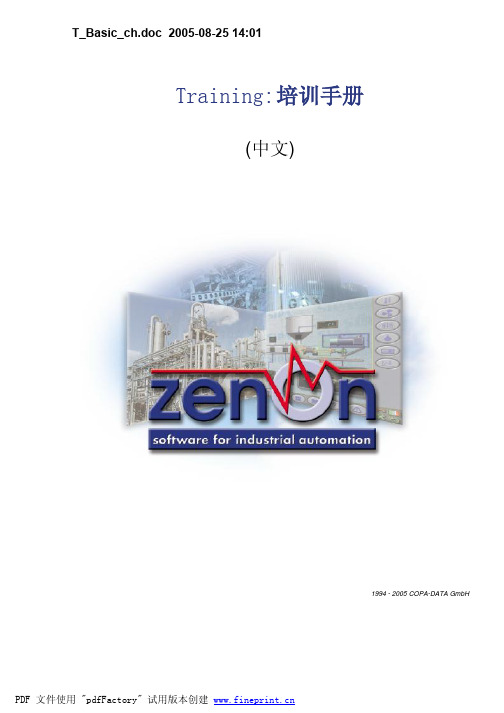
T_Basic_ch.doc 2005-08-25 14:01Training:培训手册(中文)1994 - 2005 COPA-DATA GmbHTraining manual---CN 2Contents目录Training:培训手册 (1)概要 (4)第一项工程 (4)创建一个新的工作平台 (4)创建新工程 (4)工程配置 (6)驱动器 (7)选择和配备驱动器 (7)模拟驱动器 (8)数据类型 (9)创建一个新的简单数据类型 (9)创建新的结构数据类型 (12)变量 (13)创建新的简单变量 (13)创建新的结构变量 (16)模板 (18)创建新的模板 (18)图片 (19)新建图片 (19)图片元件 (20)矢量元件(矢量) (20)功能 (23)功能管理 (23)动态元件 (25)文本按钮 (25)图片功能 (26)数值 (27)条线图 (28)趋势图 (29)仪表 (30)运行(在线操作) (31)启动运行 (31)Training manual---CN 3停止运行 (32)工程的拓展和变更 (32)重新载入 (33)替换一个工程 (33)改变设定值 (33)显示变量状态 (33)运行中重新加载变更 (34)间接图片寻址 (35)脚本结构 (36)功能项“发送值到硬件” (36)脚本自动启动 (37)运行 (38)Training manual---CN 4概要创建工程---定义变量---创建模板和图片—静态和动态单元第一项工程创建一个新的工作平台我们正创建一个新的子目录,此目录适合每个新的工作平台所以,所有重要的文件都可以存放在一个目录下• 选择”文件”菜单里面的”新建”在工作台的属性页面,你可以键入工作台的路径和名称.输入,, C:\”作为路径再输入名称,,工作台”如果此目录不存在,那么在确认了对话框入口后,点击ok来创建目录C:\EXAMPLE,与此同时WORKSPACE.WSP6也已经写入到目录中.创建新工程• 选择”文件”菜单里面的”新建”在工作台的属性页面,你可以键入工作台的路径和名称. 当键入工程名称时,所键入的值将设置为默认目录名.输入工程名” PRO1”,同时认可了默认路径.Training manual---CN 5下面的目录结构在编辑器里创建如同数据库目录般,工作台,工程和编辑器文件的目录能够被快速创建.用户定义的目录能按自己的意Training manual---CN 6愿短时间被创建运行目录在运行第一次启动时就被创建,也就是说,第一时间创建运行文件.如果一个新的工程在运行过程中,配有报警或CEL(顺序事件列表)条目,那么zenOn软件自动创建一个新的子目录,并给计算机和工程设定名称.如C:\EXAMPLE\COMPUTERNAME\PROJECT). 目录中的报警或是CEL 条目以BIN文件的形式存储.目录结构和所包含的文件(即使是扩展文件,如*.bmp, *.jpg, *.txt)不许手改.这些文件借助工程管理中的通道”文件”插入到工程,然后自动拷贝到适当的目录中,并存储在工程数据库里.工程配置• 在工程管理中选择工作平台仔细观察后,会发现工程一列归属于这个工作台.• 在详细的列表中选择工程"PRO1"此时工程"PRO1"的属性在属性窗口显示,并可以在窗口直接编辑属性.在接下来的联系中,我们会经常用动这个属性窗口.他通常提供了3种视图,可以通过顶部图标的切换来选择不同的视图.Quick view快速浏览只显示最重要的属性Group view群组浏览所有属性都在逻辑组里显示All全部属性没有组的形式, 显示所有属性.• 借助第二个图标可以切换到群组浏览• 打开”常规”部分Training manual---CN 7• 将”主窗口类型”的属性,更改为”无标题/全屏”所以,运行的可编程窗口将不带标题栏显示.在属性窗口的下游部分,你可以发现属性选择的一些简短的帮助.如果帮助无法显示,打开属性的关联菜单并激活通道”描述”“打开图片“的属性是定义图片,当运行开始时,“打开图片“也会自动被打开.迄今为止,由于我们还没有画一幅图片,所以属性一直时空的.只要我们在工程里创建了第一幅图片,那么他的名称就会自动被加入.驱动器为了实现同数据源的通讯(PLC领域bus总线,等),必须链接到驱动器上.根据工程对驱动器的需求(通过 )和他们的过程变量必须创建.举例说, 就如同我们现在没有PLC,但是我们要用一台模拟驱动器,他可以自动更改变量的值.难道我们要用像西门子系列的驱动器,没有PLC 连接,只会得到错误的信息.选择和配备驱动器• 在工程管理里,通过鼠标右击激活”变量”的关联菜单.• 选择菜单里的”新建驱动...”驱动器选择的对话框现在是开着的.Training manual---CN 8• 一直向下滚动列表”有效驱动器”,直到你找到”zenOn系统驱动器”为止.• 点击模拟驱动器. 在显示的:”定义驱动器”的对话框里写进”驱动器名”. 点击”OK”确认选择项模拟驱动器COPA-DATA公司对此驱动器进行开发,通常用于模拟值所用的变量和数据与西门子系列的PLC是兼容的.模拟器是由四个确定的变量完成控制的. 因此0到3为变量的存储地址. 这些变量的内容是模式,最大值,最小值,步距(如:步距10表示.模拟驱动计数器从最小值0开始0,10,20,30 以此类推直到最大值1000)Marker 0变量0模式0...模拟停止1...模拟打开 (上升) / 默认值2...模拟打开 (下降)Training manual---CN 93...模拟打开 (升和降)Marker 1变量1 上限0 到65535 默认=1000Marker 2变量2 下限0 到65535 默认=0Marker 3变量3 步距0 到65535 默认=10数据类型变量一方面基于驱动器目标类型,另一方面则基于数据类型.根据所选择驱动器来确定驱动器目标类型. 我们的模拟驱动器类似于西门子S5系列驱动器.我们通常谈及的数据类型是独立于驱动器之外的. 不是所有的驱动器都支持所有数据类型. 只有选择适合你自己驱动器的数据类型才是用用的.另外,预定义数据类型允许创建自己的数据类型. 有两种可能的数据类型 简单数据类型和结构数据类型创建一个新的简单数据类型•在项目管理打开“变量“• 用鼠标右键激活“数据类型的关联菜单.“ • 选择菜单里的”新建简单数据类型”Training manual---CN 10• 在名称栏输入新的简单数据类型名称”FILL L ” • 选择数据基本类型” UINT ”点击"完成"来完称数据类型的创建,现在数据类型的列表中是有效的.• 在列表中选择数据类型"Fill level"现在的属性窗口能看到"Fill level"的属性,我们可以对其属性进行必须的修改.• 打开组的"描述"和”值计算”项.• 在上面的图标中改变数据类型的属性: "最小整数", "十进制", "PLC 值范围" and "线性值调整”PLC 值的范围 例如:fill level 的数字值是12位或16位PLC线性值调整例如:工程中fill level 的模拟值设定是按照PLC值的范围来设定的.范围是最小01,最大6553,51我们现在就定义数据库"Fill level"的限定.• 在属性窗口点,用鼠标右键点击"限定"项.• 在相关菜单中选择”限定插入”.这样就创建了一个命名为”限定[1]”新项.• 打开名为”限定[1]”的项.• 在上面显示的图表中改变限定的属性.• 为数据库"Fill level"创建三个以上的限定限定2: 2000,最小,深蓝色,没有报警 限定3: 4500,最小,暗红色,没有报警限定45500,最大,亮红,报警创建新的结构数据类型• 在项目管理那打开“变量“• 用鼠标右键激活“数据类型的关联菜单.“• 选择菜单里的”新建结构数据类型”• 在名称栏输入新的结构数据类型名称"Valve".完成结构数据类型的创建后,会打开一个对话框.在此对话框里可以创建最初的结构单元.• 在名称栏输入新的结构单元名称"位置".• 选择数据基本类型"USINT". 这个数据类型将被嵌入进去.如果基本数据类型已经嵌入到结构数据类型中,那么数据类型的属性在结构单元中将不受基本数据类型的限制而自由变更.结构单元完成后,结构数据类型在列表中就生效了.现在,我们将为这个数据类型再创建一个结构单元.• 用鼠标右键激活结构类型"Valve"的右键菜单.“• 选择菜单里的”新建结构单元”• 为结构数据类型"Valve"创建另一个结构单元自动/手动:布尔位;嵌入变量过程变量是数据源(PLC,现场总线等)和控制系统之间接口为了实现对过程的检测校对以及开环和闭环控制,过程数据的交换是必须的.一方面是设定点的输入值,另一方面对过程数据的监控管理.过程数据及设定是用来定义单一过程的,输入的变量和参数在变量列表里相互交换.创建新的简单变量• 在项目管理里用鼠标右键激活右键菜单的”变量”.• 选择菜单”新建变量...”已打开的创建变量的对话框.• 输入"H1_Tank1"名称.• 选择数据类型"Fill level".• 确认完成后点击"完成".变量已经添加到变量列表中,变量在项目管理里的有详细的描述. "Fill level"的所有数据类型的属性都是在变量中预定义的. 所选择的变量可以在属性窗口检测和改动• 打开"变量"部分• 如上面图表所示,可以更改变量的属性.名称名称必须是唯一的鉴定名称可能不是唯一的偏移量文字偏移量变量服务器用来显示值按下列属性创建另一个变量.命名模式数据类型UINT偏移量0 信号分辨率:0..3测量范围 0..3?变量服务器用来预定义模拟特性.创建另外3个模拟变量.参照更深层的属性列表.变量列表工程管理的全面浏览应该有两个入口.过程变量采用合理的名称,这样可以使得浏览变得非常方便.现在按照下列设定对模拟驱动器创建新的变量."H1_Tank2", "H2_Tank1" 和 "H2_Tank2"具有与"H1_Tank1"相同的属性,他们偏移量地址分别为12,21和22 . 可以更改2号变量到"Hall 2"的确认.创建新的结构变量现在我们将创建更多的变量,但这次是用到结构数据类型.按上面描述的去处理.• 输入"值"名称.• 选择数据类型"值".• 设定变量"Dim 0"为数组型变量"Array dimensions",且变量值为4.选择一个结构数据类型,设定两个以上的有效变量.• 激活”自动寻址”选项.• 忽律”每个数据类型设定新偏移量”,根据协议的默认设定”激活所有单元”.现在,成功设定了4值的变量 (组变量=4),这里四个值是由两个变量组成()工程管理中的变量列表如下详细列出:模板画图前首先创建模板每幅图片都是以模板为基础模板是基于window技术下的.大致设定如下…♦ 模板尺寸=图片尺寸♦ 图片在屏幕上的位置完成.这样一个通用的版面被创建.提供了大量的优势:♦ 一致图片结构贯穿整个工程♦ 尺寸与位置只能定义一次♦ 改变模板将改变基于模板的全部图片.♦ 模板的功能专门提及(关闭模板,硬拷贝,等等)通常最少创建两个模板1个模板用在主画面1个模板用于吧条创建新的模板• 打开工程管理的”图片”,选择”模板”• 点击右键菜单里的”新模板”项创建新的模板名为“模板_0”的模板是自动创建的. 在属性窗口可以改变模板的设定.模板的尺寸按当前屏幕分辨率默认设定. 现在我们改动这些设定,这样在屏幕的顶部和底端会留下部分空间. 顶部的空间用于状态览,底部空间用于创建吧条.• 按上面所示改动模板的属性. •创建名为”吧条”的模板,用来标识吧条. 模板的尺寸自左/顶 0/700延伸到 右/底 1024/768 .图片一个图片就是一个可以预定义属性的窗口. 每幅图片都是以模板为基础新建图片• 在工程管理中选择”图片”项.• 点击右键菜单里的”新图片”项创建新的图片名为“图片_0”的图片是自动创建的. 在属性窗口可以改变图片的设定.• 在”通用”部分输入图片名”开始图片”并确认该图片属于”标准”window 类.• 在”模板”组中确认,图片与”过程图片”的模板是关联的.• 在工程管理的总览中用鼠标双击图片名来打开新建的图片,或打开关联菜单并选择”打开图片”项.• 现在创建名为” Hall”的图片当然,该图片同样要链接到”过程图片”的模板中.现在创建名为”BB-Start”的图片.模板”吧条”链接到此图片.图片元件一般来说图片中有两种不同类型的元件可以用.Vector elements矢量元件在运行时元件的外观都是保持一致的.Dynamic elements动态元件在运行时元件改变了他们的外观(通常依靠变量值).矢量元件(矢量)文本现在在” START_PIC”内输入文本• 打开菜单"Vect”元件• 选择矢量元件”文本”• 点击鼠标左键,在图片上画文本单元(矩形) ” START_PIC” 3cm 高和7cm宽.文本元件用选择标记标识着.单元的参数现在可以在属性窗口更改如果希望更改属性,只需在图片中选择元件,轻点鼠标右键就可以了.这样属性在属性窗口就是有效的了.对于所有的元件,这个程序都是有效地.• 在”描述/文本”写入的,将是第一个工程.现在我们将为文本单元创建一个新的字体.• 在工程管理中选择”字体”项.• 在详细列表中打开右键菜单并选择”新建字体”.定义字体的标准对话框现在已经打开.• 现在选择”亚洲粗体24”,点击”ok”确定选择.工程管理的详细列表中显示”新字体1”,并且在属性窗口显示新字体的属性.• 将字体命名为”名称”.选择的字体可以被用于所有相关文本单元中.现在就在我们的文本单元种应用此字体.• 在启动画面中选择文本单元,并且在属性窗口打开选择的”标题”.• 选择属性列表右列的”字体”项.字体选择对话框已经打开.• 选择字体”标题”• 点击图表首个图片,可以作为启动画面自动保存到工程配置里.功能新图片可以通过吧条打开.另外,我们将为不同的窗口提供适当的吧条.借住功能可以运行此工程.功能管理功能列表可提供所有有效的变量函数.• 在工程管理中选择”功能”.在工程管理的详细列表中,可以看到空的函数列表.你在这里所创建的函数将被列出.• 在详细列表中打开右键菜单并选择”新建功能”.预定义函数的对话框打开.函数将在各个区域内分类.首先,我们将创建关闭运行的函数.• 打开”应用函数”部分.• 选择”退出程序”函数,并点击ok确认选择.现在该函数已经存放在工程管理的功能列表中,可在属性窗口中更改.因为函数没有更多的参数,所以可以在这里对函数进行定义.接下来,我们将创建切换画面的函数.• 在详细列表中打开右键菜单并选择”新建功能”.• 打开”图片函数”部分.• 选择”图片切换”函数,并点击ok确认选择.函数必须配有参数,此时输入必要函数参数的对话框将自动打开.函数要求图片以一个参数的形式打开.• 选择”启动”图片,并点击ok确认选择.无需更多的参数设定,所以函数定义结束.为图片”BB-Star”和”Hall”创建相应的图片切换函数.动态元件不同于矢量元件,动态元件是改变他们运行时的外观.动态元件习惯被用作显示变量值或是执行功能.文本按钮首先我们将创建”BB-Start”吧条按钮,来实现图片"Start Pic" 和"Hall”之间的切换.• 打开图片” BB-Start”.• 自动态元件菜单里选择”文本按钮”命令. 元件• 点击鼠标左键,可以在画板上画出动态元件” BB_START”(1.5 cm 高和 3 cm 宽)• 在属性窗口打开”文本”单元.• 第一行输入文本”启动”,第二行输入文本” Alt S”.• 现在切换到”元件”部分.• 点击属性列表右列的”功能”项.功能选择对话框已经打开.• 选择该函数”图片切换-启动”. • 点击属性列表右列的”组合键”项.定义组合键的对话框已经打开.在运行过程中,你可以通过点击按钮或是按组合键来执行功能.• 点击输入区键入组合键"Alt S",并点击组合键. • 确认”ok ”.•为图片”Hall ”创建一个相应的按键,配有文本"Hall 1" , "Alt 1"和对应的组合键. 创建另一个功能键”退出程序”,配有文本”退出”和” Alt E ”的组合键.我们为按钮文本提供了自定义的字体,并将此字体应用到工程的所有按钮中. 如果改变字体的尺寸和其他属性,马上就会自动影响到所有按钮.图片功能每幅图片都可以与函数链接,图片打开与关闭时,功能自动执行.借助此功能,我们可以在启动画面上打开吧条• 在工程管理中选择”图片”.• 在工程管理的详细列表中选择图片”启动画面”.• 在属性窗口打开”综合/功能”部分.• 在”启动功能”里面选择”图片切换”.列表的”BB-启动”.不管何时启动画面在运行窗口是打开的,匹配的吧条也是打开的.数值• 打开”启动画面”.• 打开动态元件菜单,选择”数值”命令.• 鼠标左键按住”数值”,在”启动画面”里画一个动态元件 (ca.2 cm 高和 5 cm 宽).变量选择的对话框打开.• 在对话框”变量选择”突出变量”模式”并按下”确定按钮”.• 在属性窗口激活”显示单元”选项.• 为了改变动态元件的尺寸,点击某一标记(鼠标显示双箭头,按下鼠标左键,移动鼠标就可以改变元件的尺寸.)• 为了移动动态的元件,你可以点击他(鼠标变做十字交叉箭头),按下鼠标左键,拖动元件到新的位置.• 点击标识• 打开动态元件菜单,选择”条形图”命令.• 按下鼠标左键,在图片”Hall”内画一个动态元件(ca.7 cm 高和 3 cm 宽).• 在对话框”变量选择”突出变量” H1_Tank1”并按下”确定按钮”.• 在”颜色”选项设定”条行吧”为蓝色.正常情况下吧条颜色保持一致.如果超出限定,其颜色就被定义的限定色所替代.趋势图• 打开动态元件菜单,选择”趋势图”命令.• 按下鼠标左键,在图片”Hall”内画一个动态元件(15 cm 高和 20 cm 宽).动态元件不会立即查询一个变量.因为,有更多的变量选择,这些变量都可以用在单元上.• 鼠标右键点击进入属性窗口,打开关联菜单.• 选择”插入曲线图表”.• 在对话框”变量选择”突出变量” H1_Tank1”并按下”确定按钮”.• 重复上面程序操作,选择变量 "H1_Tank2".现在可在属性窗口找到新项”曲线”• 在属性窗口依次打开”曲线”和”曲线[1]”部分.• 改变”曲线图信息文本”为"Tank 1".• 改变”曲线[2]”文本为"Tank 2".仪表• 打开动态元件菜单,选择”趋势图”命令.• 按下鼠标左键,在图片”Hall”内画一个动态元件(15 cm 高和 20 cm 宽).• 在对话框中选择” H1_Tank2”变量”,并按下”确定按钮”.• 在属性窗口依次打开”外形”和”比例”部分..• 设定”主刻度”为1000,设定”子刻度”为200.刻度值标识:每1000用长刻度标记,每200用短刻度标识.这样,就可以在运行时间看到我们的工程了.运行(在线操作)启动运行有四种运行方式:• 命令,菜单选项”运行”.• 点击按钮用来设定值的标准对话框已经打开,允许你改变变量的值.• 将变量”上限”值设定为65535,点击OK关闭对话框.• 将变量”步宽”值设定为1000,点击OK关闭对话框.在吧条按钮里面,借助按钮”启动图片”和”Hall 1”,可以实现两个过程图之间的切换.• 切换到图片"Hall 1",观察此时动态单元的变化.模拟器切换到开状态,条形图的移动将无法移动.• 返回到”启动画面”.• 将变量”模式”值设定为0,点击OK关闭对话框.• 返回到图片"Hall 1",观察此时动态单元的变化.停止运行• 按”退出”按钮关闭运行.如果未定义关闭运行按钮,或者是窗口标题的吧条是无效的,还可以用组合键"Alt F4"关闭运行. 工程的拓展和变更重新载入我们现在要了解的就是“重新载入“工程.“重新载入“允许我们不必关闭或重启而实现工程的变更.此功能允许运行期间在编辑器内做改动.这些改动将在运行时被重新加载.• 右击”功能”函数选择”新功能”项.• 在打开的窗口中,选择”应用功能”里的”重新载入”功能.在属性窗口,参数右边的默认项是”改变目标对象”.也就是说在执行此功能时,不是全部从新加载而是仅目标对象做改动.• 打开图片” BB-Start”.• 创建新按钮”重新加载”,执行”重新加载”功能.• 运行.• 点击窗口任务条或组合键” Alt Tab”返回编辑界面.紧接着,我们将学习如何应用”重新载入”功能.替换一个工程改变设定值• 打开”启动画面”.• Select the numerical value element for the "Mode".• 在属性窗口打开”设定值”部分.• 改变属性,将”设定值”改换到”元件”.改动“模式“变量值时,运行过程标准对话框将不再被打开.我们可以在单元中直接输入设定值.显示变量状态• 在属性窗口打开”外形”部分.• 激活属性”显示状态”不管何时与PLC的链接断开,动态元件都可以随时给出指示.在元件的右上方显示出一个有色彩的正方形.正方形可以有两种不同的颜色.invisible不显示与PLC链接.red红色驱动器与PLC之间连接被中断.blue蓝色zenOn与驱动器之间连接被中断.运行情况下用鼠标右键点击元件,并保持一段时间的按力,变量的状态将被显示出来.运行中重新加载变更在重新加载变更前,我们必须保存图片,接着创建新的运行文件.• 点击标识间接图片寻址在间接图图片寻址的帮助下,图片可以被重复利用.在打开前提下,这个功能性允许图片变量和功能被替换.对于相同的设备只需创建一幅图片,该图片可以在不同的设定变量或不同的图片切换功能下被打开.• 创建一个新的功能”图片切换”.• 选择图片” Hall”,点击”OK”确认选择.选择图片zenOn时就发现,图片早就包含了变量或函数.所以另一个对话框自动打开.在对话框“替换链接“下面可以看到变量和功能都已包含在图片中.(图片 Hall没有功能.)双击一行可以替换单变量但是如果在工程中有一个通用的结构变量名,那么我们就可以替换整个群组.• 一个源输入"H1*".• 一个目标输入"H2*".• 按下”接受”键,并点击”是的”信息确认.如果替换法是目的,那么目前在部分对话框下部可以检查.在举例过程中,所有变量开始全名为"H1"的都被变量以"H2"开始的全名所替换.• 点击”确定”关闭对话框并且点击”是的”回答接下来的两个提示.• 在图片"BB-Start"里创建了新按钮命名为"Hall 2",并执行刚创建的此功能.脚本结构如果合成几个函数,可以按定义的顺序执行(类似批处理文件),他们将被输入到脚本中.这里有些系统固有的脚本名,他们在系统开启和停止时自动执行.AUTOSTART自动开始在操作启动图片前,脚本已经自动执行运行启动了.AUTOEND自动结束脚本自动执行关闭运行.现在我们可以在自动开始脚本里自动完成上限值和模拟器驱动增量的设定.因此我们首先需要适当的功能.功能项“发送值到硬件”• 创建新功能.• 打开”变量-功能”部分.• 选择功能”发送变量到硬件”.• 选择”上限”变量,并点击ok确认选择.由于此功能需要附加的参数,所以又有新对话框开启.• 值设定为65535.• 激活选项”导向硬件”.选现生效,运行里根本不会给用户改变值的机会,输入的设定值就被直接发送到硬件(=PLC).为变量”增量”定义功能”发送值到硬件”,并设定值为100.脚本自动启动>• 在工程管理中选择”脚本”.• 在详细列表中打开右击菜单并选择”新建脚本”.• 并设定新脚本的名称”自动启动”.点击脚本名前的”+”标识,打开脚本”自动启动”的功能列表.• 在详细列表中打开右键菜单并选择”添加功能”.功能多项选择对话框已经打开.。
希科系统用户手册
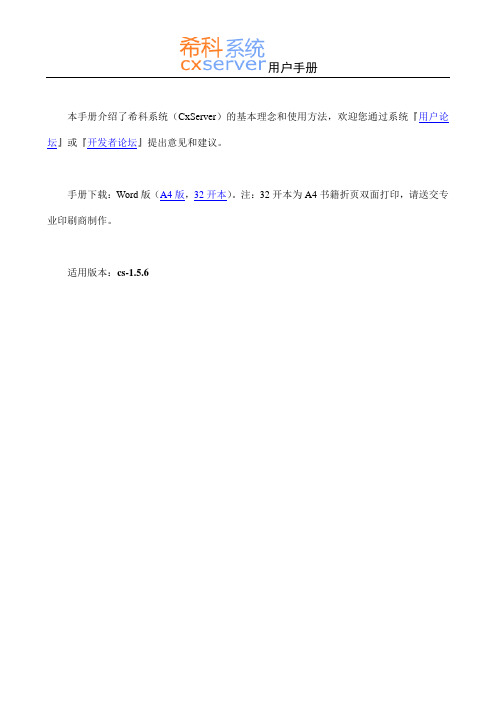
1
3. 管理员指南 ..................................................................................................................................................... 25 3.1. 如何指定管理权限 ............................................................................................................................. 25 3.2. 如何维护资助类别 ............................................................................................................................. 26 3.3. 如何启动项目申报 ............................................................................................................................. 27 3.4. 如何撰写申报通知 ............................................................................................................................. 28 3.5. 如何指派评议人 ................................................................................................................................. 28 3.6. 如何进行批量评议 ............................................................................................................................. 29 3.7. 如何进行评议进度检查 ..................................................................................................................... 29 3.8. 如何进行项目经费管理 ..................................................................................................................... 30
系统管理员手册
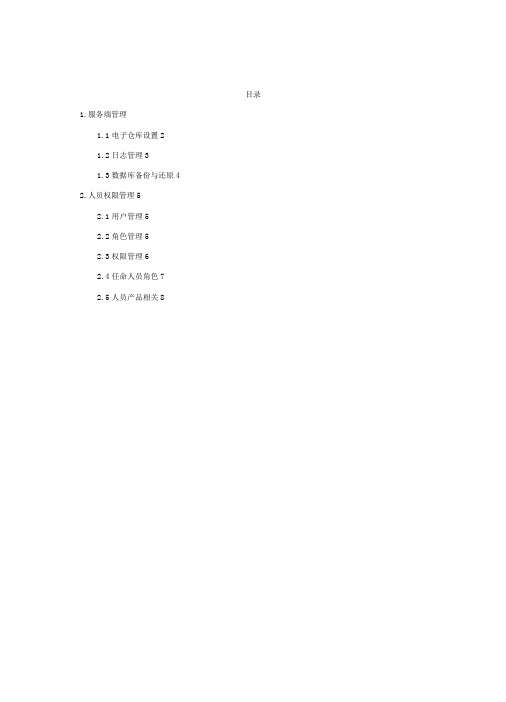
目录1.服务端管理1.1电子仓库设置21.2日志管理31.3数据库备份与还原42.人员权限管理52.1用户管理52.2角色管理52.3权限管理62.4任命人员角色72.5人员产品相关81.服务端管理CAXA图文档是服务端的主要提供电子仓库设置, 日志管理和数据库备份的功能。
1・1电子仓库设置电子仓库是服务端专门用来存放由客户端上传到服务器的各种文档。
电子仓库设置主要是为了让用户根据自己服务端所在设备的情况选择一个实际的物理地址来存放文档。
在服务用户单击设置菜单栏, 然后在弹出的菜单项中选择电子仓库设置, 就可进入下面图2 所示的电子仓库设置窗。
用户可以根据自己的情况在路径后的文本框中输入检入库的实际磁盘路径, 比如我们输入d:\vault\checke(并且这个目录是实际存在的, 单击下面的确定按钮, 服务端就会自动把该路径保存到数据库之中。
单击标签页的发布库或者归档库, 用同样的方法可以设置文档的发布库和归档库。
1.2日志管理容文件回翩E查看也设置⑪窗(也帮助(山阿X咨W「调序号一r月「1时1'目II事件1对象…1fits I0user!.25-0^01 10:3...登出1userl25-09-01 10:3...登录2sysddniiri25-09-01 10:3...重新登录J sysadmin25-09-01 10:3...用户首理4sy&ddniin25-0^01 10:3...角色管理5userl25-09-01 10:3...重新登录图3系统日志记录留立的E)编耦旧查看站设置助窗险帮助,S X有窗i序号用户[时间, 事件sysadmin T色g夷赠焯重新登录1sysadmin2035-09-01 16:+...用户管理2userl25-09-01 16:4-...重新登录图4在日志中查找记录图5日志记录查找条件设置用户可以在查找内容下面的文本框中输入从用户列开始往后任何一列中的任意符号, 系统会找到与之匹配的内容并且停留在该行上。
(企业管理手册)安全管理系统使用手册全功能模块版

(企业管理手册)安全管理系统使用手册全功能模块版酷卫士电子文档安全管理系统V3.0使用手册北京博睿勤技术发展有限公司一、系统初始化酷卫士文档安全管理系统采用B/S的管理模式,管理端口为:8080。
登陆服务器网址为:http://(服务器IP地址):8080。
系统初始化需用默认【系统管理员】用户登陆系统做信息初始化。
默认系统管理员用户名:sysadmin密码:sysadmin。
1.1 角色定义在现实生活中经常提到某人扮演了什么角色。
酷卫士文档安全管理系统中角色与现实生活中的角色概念有所不同。
在这里角色可以看作是一组操作权限的集合,不同的角色具有不同的操作权限,这些操作权限有系统管理员分配给角色。
酷卫士文档安全管理系统严格遵循国家保密政策标准。
酷卫士文档安全管理系统可以设立系统管理员、安全保密管理员、安全审计员,权限设置应当相互独立、相互制约,三员角色不得兼任。
●增加角色◆业务流程系统管理――>角色管理――>增加角色――>保存◆操作明细通过默认管理员进行登陆。
默认系统管理员用户名:sysadmin密码:sysadmin。
点击菜单栏上的【系统管理】,在左上角弹出系统管理菜单,点击【角色管理】此时右侧会列出角色管理窗口,点击其中的“新增角色”会弹出如下界面:◆基本信息角色名称:给角色定义一种名称。
根据单位管理规范进行定义。
角色备注:对当前定义角色进行说明。
◆菜单权限针对当前建立的角色授予管理全部或某些菜单项的权限。
全选:选择全部。
表明该角色能管理所有菜单项。
部分选择:选择指定部分。
表明该角色能管理选定菜单项。
◆部门权限全选:选择全部。
表明该角色能管理本单位所有部门。
部分选择:选择指定部分。
表明该角色能管理选定部门。
1.2 用户管理可以根据本单位的实际情况新建、编辑(修改)、删除用户。
下边以增加用户为例加以说明,其它操作不做累述。
●增加用户◆业务流程系统管理――>用户管理――>增加用户――>保存◆操作明细点击【系统管理】下的【用户管理】在用户管理的右侧会列出用户管理窗口,点击其中的“新增用户”会弹出如下界面:◆基本信息用户名称:给用户定义一个名称。
用户管理使用说明(3篇)
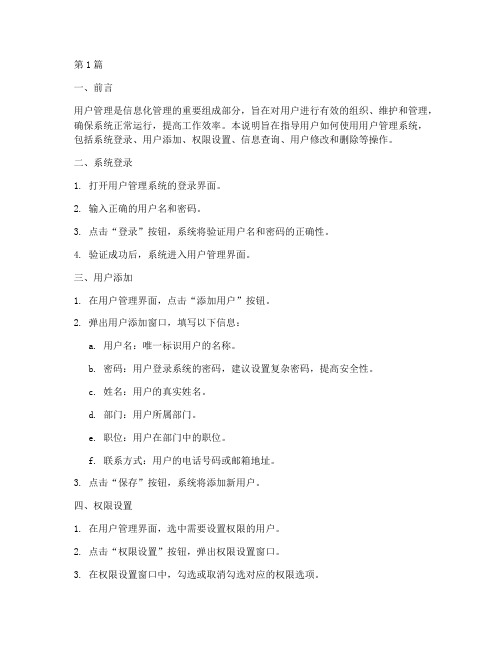
第1篇一、前言用户管理是信息化管理的重要组成部分,旨在对用户进行有效的组织、维护和管理,确保系统正常运行,提高工作效率。
本说明旨在指导用户如何使用用户管理系统,包括系统登录、用户添加、权限设置、信息查询、用户修改和删除等操作。
二、系统登录1. 打开用户管理系统的登录界面。
2. 输入正确的用户名和密码。
3. 点击“登录”按钮,系统将验证用户名和密码的正确性。
4. 验证成功后,系统进入用户管理界面。
三、用户添加1. 在用户管理界面,点击“添加用户”按钮。
2. 弹出用户添加窗口,填写以下信息:a. 用户名:唯一标识用户的名称。
b. 密码:用户登录系统的密码,建议设置复杂密码,提高安全性。
c. 姓名:用户的真实姓名。
d. 部门:用户所属部门。
e. 职位:用户在部门中的职位。
f. 联系方式:用户的电话号码或邮箱地址。
3. 点击“保存”按钮,系统将添加新用户。
四、权限设置1. 在用户管理界面,选中需要设置权限的用户。
2. 点击“权限设置”按钮,弹出权限设置窗口。
3. 在权限设置窗口中,勾选或取消勾选对应的权限选项。
4. 点击“保存”按钮,系统将更新用户的权限。
五、信息查询1. 在用户管理界面,点击“查询”按钮。
2. 弹出查询窗口,根据需要输入查询条件:a. 用户名:根据用户名进行查询。
b. 姓名:根据用户姓名进行查询。
c. 部门:根据用户所属部门进行查询。
d. 职位:根据用户职位进行查询。
3. 点击“查询”按钮,系统将列出符合查询条件的用户列表。
六、用户修改1. 在用户管理界面,选中需要修改的用户。
2. 点击“修改”按钮,弹出用户修改窗口。
3. 修改用户信息,包括用户名、密码、姓名、部门、职位、联系方式等。
4. 点击“保存”按钮,系统将更新用户信息。
七、用户删除1. 在用户管理界面,选中需要删除的用户。
2. 点击“删除”按钮,系统将弹出确认删除窗口。
3. 点击“确定”按钮,系统将删除选中的用户。
八、系统退出1. 在用户管理界面,点击“退出”按钮。
zenoss中文管理手册21.Zenoss常用管理
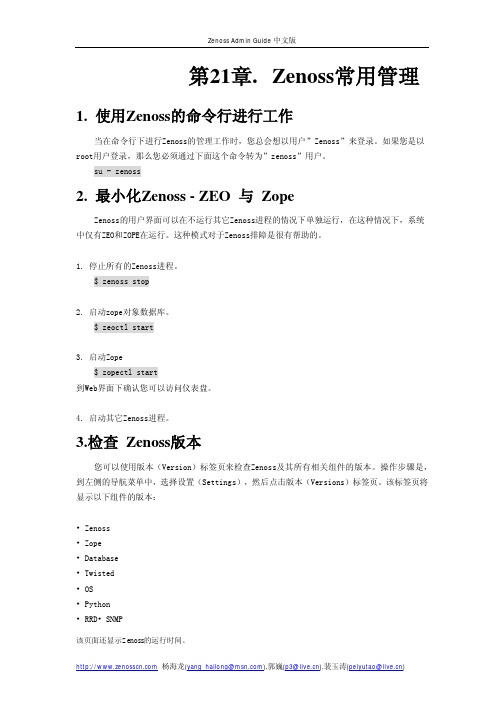
-aCOLLAGE, --collage=COLLAGE
do not collect from devices whose collect date is
--writetries=this many minutes 发现有读冲突后,尝试去写的次数 强制采集配置数据 (even without change to
说明 性能配置服务器的XMLRPC url路径 登录 zope server的用户名
杨海龙(yang_hailong@),郭巍(p3@),裴玉涛(peiyutao@)
Zenoss Admin Guide 中文版
寻找Keys时要使用的路径 用于寻找命令时的路径
-eEXISTENCETEST,
如何检查命令
--existenceTest=EXISTEN-CETEST
-rPROMPTTIMEOUT,
发现命令提示符时的超时
--promptTimeout=PROMPT-TIMEOUT -xLOGINREGEX, --loginRegex=LOGINREGEX -wPASSWORDREGEX,
the device)
--portscantimeout=PORTSCANTIMEOUT
端口扫描连接失败时要等待的时间
-uUSERNAME, --user=USERNAME
登录用户名
-PPASSWORD, --password=PASSWORD
登录口令
-tLOGINTRIES, --loginTries=LOGINTRIES
到Web界面下确认您可以访问仪表盘。
4. 启动其它Zenoss进程。
3.检查 Zenoss版本
您可以使用版本(Version)标签页来检查Zenoss及其所有相关组件的版本。操作步骤是, 到左侧的导航菜单中,选择设置(Settings),然后点击版本(Versions)标签页。该标签页将 显示以下组件的版本:
zenoss中文管理手册12.性能监视
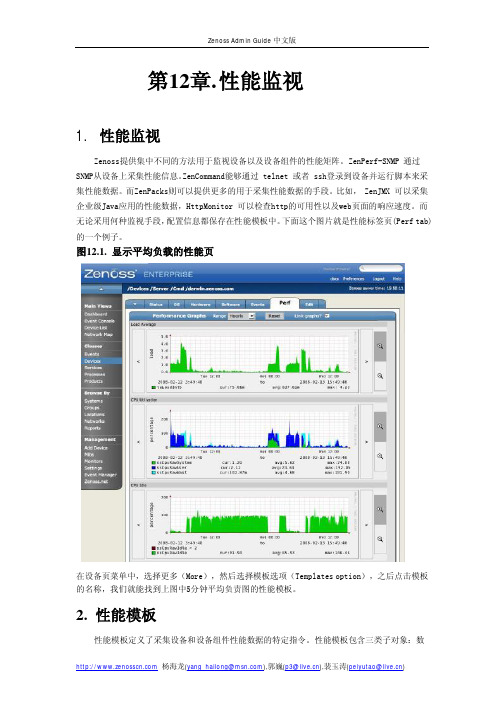
第12章.性能监视1. 性能监视Zenoss提供集中不同的方法用于监视设备以及设备组件的性能矩阵。
ZenPerf-SNMP 通过SNMP从设备上采集性能信息。
ZenCommand能够通过 telnet 或者 ssh登录到设备并运行脚本来采集性能数据。
而ZenPacks则可以提供更多的用于采集性能数据的手段。
比如, ZenJMX 可以采集企业级Java应用的性能数据,HttpMonitor 可以检查http的可用性以及web页面的响应速度。
而无论采用何种监视手段,配置信息都保存在性能模板中。
下面这个图片就是性能标签页(Perf tab)的一个例子。
图12.1. 显示平均负载的性能页在设备页菜单中,选择更多(More),然后选择模板选项(Templates option),之后点击模板的名称,我们就能找到上图中5分钟平均负责图的性能模板。
2. 性能模板性能模板定义了采集设备和设备组件性能数据的特定指令。
性能模板包含三类子对象:数据源、门限以及图表定义。
数据源明确地指定了要采集的数据点(Data Points)以及用什么方法进行采集。
门限定义了被采集数据的预期边界,以及被采集数据突破边界后在系统中产生什么样的事件。
图表定义描述了如何在设备或者设备组件的性能页上展示性能图表。
图12.2. 平均负载图的性能模板2.1. 模板页模板页列出一个设备或者某类设备所有可用的模板。
对某一类设备来说,可以点击该分类的模板页标签来浏览该分类下所有可用的模板。
对单个设备而言,您可以使用页菜单—>更多—>模板菜单项来查看该设备下所有的模板。
如果模板列表下有多个同名模板,则仅显示那个可以绑定到该设备或者给设备分类的模板(其它同名模板将被该模板覆写)3. 模板绑定模板可以基于设备分类或者单个设备进行定义。
在Zenoss进行性能数据采集之前,必须要决定使用哪个模板,这个过程就叫做模板绑定。
绑定的第一步是要确定将要使用的模板的名称。
任天行网络安全管理系统(企业版)v3.0用户使用手册
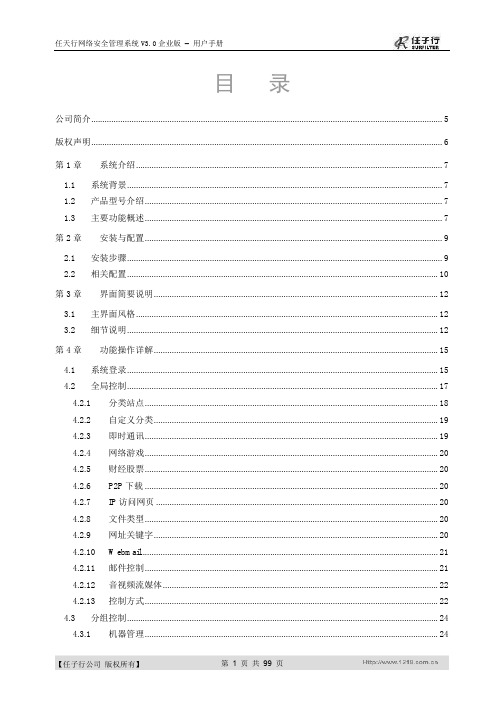
目录公司简介 (5)版权声明 (6)第1章系统介绍 (7)1.1 系统背景 (7)1.2 产品型号介绍 (7)1.3 主要功能概述 (7)第2章安装与配置 (9)2.1 安装步骤 (9)2.2 相关配置 (10)第3章界面简要说明 (12)3.1 主界面风格 (12)3.2 细节说明 (12)第4章功能操作详解 (15)4.1 系统登录 (15)4.2 全局控制 (17)4.2.1 分类站点 (18)4.2.2 自定义分类 (19)4.2.3 即时通讯 (19)4.2.4 网络游戏 (20)4.2.5 财经股票 (20)4.2.6 P2P下载 (20)4.2.7 IP访问网页 (20)4.2.8 文件类型 (20)4.2.9 网址关键字 (20)4.2.10 Webmail (21)4.2.11 邮件控制 (21)4.2.12 音视频流媒体 (22)4.2.13 控制方式 (22)4.3 分组控制 (24)4.3.1 机器管理 (24)4.3.3 机器搜索 (27)4.3.4 帐号管理 (28)4.3.5 上网钥匙 (32)4.3.6 策略设置 (33)4.4 内容审计 (36)4.4.1 关键字设置 (36)4.4.2 审计策略 (37)4.4.3 结果管理 (37)4.4.4 结果查看 (37)4.4.5 报警日志 (40)4.5 行为报警 (42)4.5.1 报警条件 (43)4.5.2 报警日志 (44)4.5.3 最新报警 (46)4.6 黑白名单 (46)4.6.1 机器黑名单 (47)4.6.2 机器白名单 (47)4.6.3 站点黑名单 (47)4.6.4 站点白名单 (48)4.6.5 帐号黑名单 (48)4.6.6 帐号白名单 (49)4.6.7 日志白名单 (49)4.6.8 免审计KEY名单 (50)4.7 流量分析 (50)4.7.1 当天流量 (50)4.7.2 实时流量 (51)4.7.3 历史流量 (52)4.7.4 自定义协议 (56)4.8 日志报表 (57)4.8.1 分组排名 (57)4.8.2 人员排名 (59)4.8.3 网络应用统计 (61)4.8.4 访问资源统计 (62)4.8.5 趋势分析 (64)4.8.7 报表订阅 (67)4.8.8 订阅历史 (67)4.9 日志管理 (68)4.9.1 综合查询 (68)4.9.2 网页浏览 (69)4.9.3 网页提交 (69)4.9.4 聊天日志 (69)4.9.5 音视频流媒体 (69)4.9.6 电子邮件 (69)4.9.7 远程登录 (69)4.9.8 文件传输 (69)4.9.9 P2P下载 (69)4.9.10 上下机日志 (70)4.9.11 网络游戏 (70)4.9.12 财经股票 (70)4.9.13 访问数据库 (70)4.9.14 封堵日志 (70)4.9.15 搜索关键字 (70)4.9.16 系统操作日志 (71)4.9.17 系统报警日志 (71)4.9.18 日志备份 (71)4.9.19 日志策略 (74)4.9.20 日志文件管理 (74)4.10 系统管理 (75)4.10.1 修改密码 (75)4.10.2 网络配置 (75)4.10.3 中心配置 (77)4.10.4 通讯配置 (77)4.10.5 远程认证配置 (78)4.10.6 系统参数配置 (79)4.10.7 报警设置 (79)4.10.8 搜索引擎配置 (80)4.10.9 上班时间配置 (82)4.10.10 登录IP池 (83)4.10.12 保留地址 (84)4.10.13 自定义分类 (84)4.10.14 通知汇报 (85)4.10.15 用户权限 (86)4.10.16 封堵页面 (89)4.10.17 产品注册 (89)4.10.18 配置向导 (91)4.10.19 登录认证设置 (91)4.10.20 流控模块设置 (91)4.10.21 接入环境设置 (92)4.10.22 数据库配置 (93)4.10.23 网络工具 (94)4.10.24 系统维护 (94)4.11常见问题解答 (97)4.12售后服务 (99)公司简介深圳市任子行网络技术股份有限公司成立于2000年5月,是由深圳国际技术创新研究院投资,专业从事计算机网络及信息安全技术产品研发的高科技企业。
JBoss使用手册(中文版)
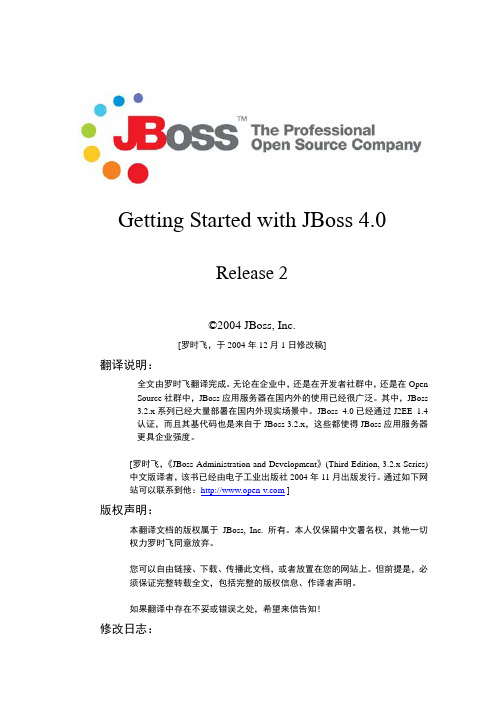
Getting Started with JBoss 4.0Release 2©2004 JBoss, Inc.[罗时飞,于2004年12月1日修改稿]翻译说明:全文由罗时飞翻译完成。
无论在企业中,还是在开发者社群中,还是在OpenSource社群中,JBoss应用服务器在国内外的使用已经很广泛。
其中,JBoss3.2.x系列已经大量部署在国内外现实场景中。
JBoss4.0已经通过J2EE 1.4认证,而且其基代码也是来自于JBoss 3.2.x,这些都使得JBoss应用服务器更具企业强度。
[罗时飞,《JBoss Administration and Development》(Third Edition, 3.2.x Series)中文版译者,该书已经由电子工业出版社2004年11月出版发行。
通过如下网站可以联系到他: ]版权声明:本翻译文档的版权属于 JBoss, Inc. 所有。
本人仅保留中文署名权,其他一切权力罗时飞同意放弃。
您可以自由链接、下载、传播此文档,或者放置在您的网站上。
但前提是,必须保证完整转载全文,包括完整的版权信息、作译者声明。
如果翻译中存在不妥或错误之处,希望来信告知!修改日志:2004.10.5,提交翻译稿。
2004.11.5,针对社区反馈意见,添加了书签,以便于阅读。
2004.12.1,因英文版的更新而更新中文版。
比如,内置JSTL、新增Hibernate 一章、修改MySQL 4.1.17/Oracle 10g JDBC配置等内容。
目录序 (7)1 前言 (7)2 目标读者 (7)3 关于本书 (7)第1章入门 (8)1.1 下载和安装JBoss (8)1.2 启动服务器 (8)1.3 JMX控制台 (8)1.4 停止服务器 (9)1.5 运行为Windows服务 (9)第2章 JBoss服务器--快速上手 (11)2.1 服务器结构 (11)2.1.1 主目录 (11)2.1.2 服务器配置 (12)2.2 基本安装问题 (13)2.2.1 核心服务 (13)2.2.2 日志服务 (14)2.2.3 安全性服务 (15)2.2.4 其他服务 (16)2.3 Web容器—Tomcat (18)第3章关于实例应用 (19)3.1 J2EE Tutorial (19)3.2 区别 (19)3.2.1 容器相关部署描述符 (19)3.2.2 数据库变更 (19)3.2.3 安全性配置 (20)3.3 企业应用中的J2EE (20)4.1 构建应用 (21)4.1.1 准备文件 (21)4.1.2 编译Java源文件 (21)4.1.3 打包EJB (21)4.1.4 打包WAR文件 (22)4.1.5 打包Java客户 (22)4.1.6 集成EAR (22)4.1.7 数据库 (22)4.1.7.1 启用HSQL MBean和TCP/IP连接 (22)4.1.7.2 创建数据库模式 (23)4.1.7.3 HSQL数据库管理工具 (23)4.1.8 部署应用 (24)4.2 JNDI和Java客户 (25)4.2.1 jndi.properties文件 (25)4.2.2 JMX控制台中的应用JNDI信息 (26)4.3 安全性 (27)4.3.1 配置安全性域 (27)4.3.2 UsersRolesLoginModule文件 (28)4.3.3 J2EE安全性模型 (28)4.3.3.1 认证 (28)4.3.3.2 访问控制(授权) (29)第5章 J2EE之Web服务 (30)5.1 JBoss中的Web服务 (30)5.2 将Duke银行运行为Web服务 (30)5.3 运行Web服务客户 (32)5.4 网络状况分析 (33)第6章 JMS和消息驱动Bean (35)6.1 构建实例 (35)6.1.1 编译并打包MDB和客户 (35)6.1.1.1 指定MDB监听的Queue (35)6.2.1 运行客户应用 (36)6.3 管理JMS目的地 (36)6.3.1 jbossmq-destinations-service.xml文件 (36)6.3.2 从JMX控制台使用DestinationManager (37)6.3.3 管理目的地 (37)第7章容器管理持久化 (38)7.1 构建实例 (38)7.2 部署和运行实例 (38)7.2.1 运行客户应用 (39)7.3 自定义CMP (40)7.3.1 XDoclet (41)第8章使用其他数据库 (42)8.1 配置数据源 (42)8.1.1 包裹JDBC的资源适配器 (42)8.1.2 数据源配置文件 (42)8.2 将MySQL作为默认数据源 (42)8.2.1 创建数据库和用户 (43)8.2.2 安装JDBC驱动和部署数据源 (43)8.2.3 测试MySQL数据源 (44)8.3 设置Oracle9i的XADataSource (44)8.3.1 出于Oracle兼容性而设置Pad值 (45)8.3.2 安装JDBC驱动和部署数据源 (45)8.3.3 测试Oracle数据源 (46)第9章配置安全性 (47)9.1 使用数据库 (47)9.2 使用密码散列 (48)第10章使用Hibernate (49)10.1 创建Hibernate存档 (49)10.3 打包完整的应用 (51)10.4 部署、运行应用 (51)附录A Web控制台 (52)附录B 其他信息资料 (54)序1 前言在JBoss开发初期,它只是EJB容器。
虚拟主机管理系统操作手册-管理员部分
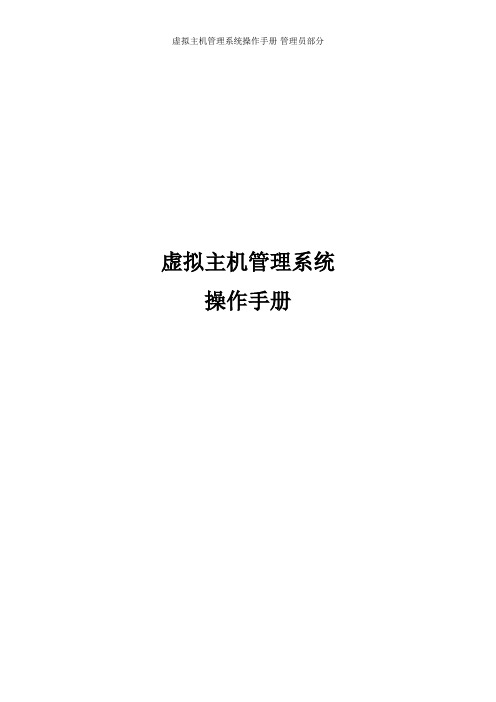
虚拟主机管理系统操作手册虚拟主机管理系统产品概述产品概述:本虚拟主机管理系统具有创新的特性,拥有一个精心设计,简洁和易于使用的界面,附带多种功能选项,有别于市场上现有的其它虚拟主机系统,改变了传统的虚拟主机管理软件整体架构和模式。
本系统将所有有关于虚拟主机的业务整合为四种基础服务,分别是:空间服务、邮件服务、域名服务、数据库服务。
在管理分层上,分拆了管理员管理与用户管理为两大架构。
其中管理员管理以C/S形式表现,用户管理管理以B/S形式表现,不同的表现形式方便了使用者的不同使用。
在管理员管理中,设立管理员等级与管理员权限组,可自由地分配管理员权限,以适应不同主机服务商的业务管理特性和需求。
在用户管理中,用户分为直接客户与代理商客户两大分类,也可以由主机服务商自由地对下无限分级,以适应市场和客户的不同需求。
系统在产品定价方面自由度极高,除了由主机服务商自主化地对产品价格的全线调整外,还可以针对不同的产品类型或者用户类型调整单一产品价格,使主机服务商灵活控制和掌握价格方面的上调整,最大程度地利于主机服务商发展和掌控市场直接客户和下级代理商业务。
系统在产品定义方面,也有明显的新特性优势。
首先定义四种基础服务类型,接着在四种基础服务类型上定义产品项目(实际产品,即为用户所见产品定义)。
然后再将其归类为自定义的产品类型。
此种灵活的组合形式,能够适应市场上客户不同的实际需求。
系统设有完善的财务管理,能深入追踪用户详细的帐务记录和交易情况。
拥有多方面的数据汇总,使主机服务商能够妥善管理用户已经购置的产品,对其续费及催费。
在对用户已经购置产品中存在的实体服务(即四种基础服务的实体,亦称为现存服务),能够有系统化地查询和管理。
系统内对现存服务的多种管理形式方便了主机服务商对实体服务的掌握和控制,更好地跟进对客户的后期服务。
系统是真正的分布式应用程序设计,能以单一管理端对无限多节点进行管理更延伸至单一节点的无限服务(本系统所划分的四种基础服务)上。
zenoss中文管理手册07.分类与路径导航
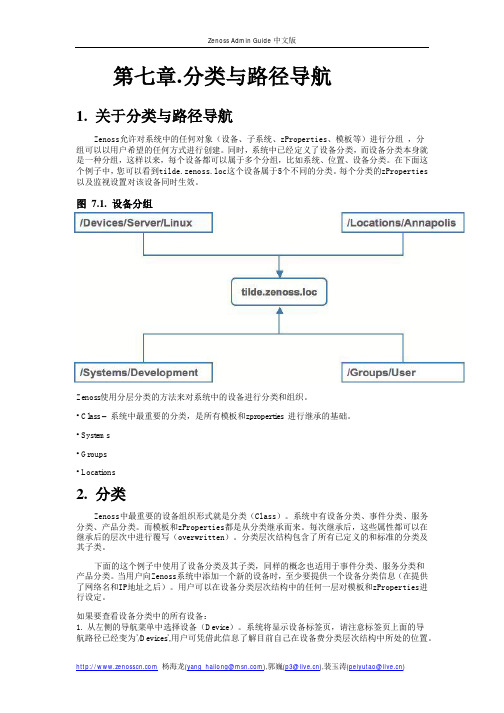
第七章.分类与路径导航1. 关于分类与路径导航Zenoss允许对系统中的任何对象(设备、子系统、zProperties、模板等)进行分组,分组可以以用户希望的任何方式进行创建。
同时,系统中已经定义了设备分类,而设备分类本身就是一种分组,这样以来,每个设备都可以属于多个分组,比如系统、位置、设备分类。
在下面这个例子中,您可以看到tilde.zenoss.loc这个设备属于5个不同的分类。
每个分类的zProperties 以及监视设置对该设备同时生效。
图7.1. 设备分组Zenoss使用分层分类的方法来对系统中的设备进行分类和组织。
• Class –系统中最重要的分类,是所有模板和zproperties 进行继承的基础。
• Systems• Groups• Locations2. 分类Zenoss中最重要的设备组织形式就是分类(Class)。
系统中有设备分类、事件分类、服务分类、产品分类。
而模板和zProperties都是从分类继承而来。
每次继承后,这些属性都可以在继承后的层次中进行覆写(overwritten)。
分类层次结构包含了所有已定义的和标准的分类及其子类。
下面的这个例子中使用了设备分类及其子类,同样的概念也适用于事件分类、服务分类和产品分类。
当用户向Zenoss系统中添加一个新的设备时,至少要提供一个设备分类信息(在提供了网络名和IP地址之后)。
用户可以在设备分类层次结构中的任何一层对模板和zProperties进行设定。
如果要查看设备分类中的所有设备:1. 从左侧的导航菜单中选择设备(Device)。
系统将显示设备标签页,请注意标签页上面的导航路径已经变为'/Devices',用户可凭借此信息了解目前自己在设备费分类层次结构中所处的位置。
图7.2.设备分类标签页设备分类标签页中显示了该层设备的“事件彩虹”及其下层设备分类的事件总结列表。
2.1. 在顶层分类中设定zProperties如果想要在设备分类层次上设定zProperties::1. 首先导航至设备的分类标签页,然后点击zProperties标签页,如下图所示:图7.3. 设备分类的zProperties 标签页2. 用户可以在该标签页中定义所有通常的设备zProperties,并且这些设置将在本类的所有设备上生效,除非其子类的zProperties设置覆写了本类的zProperties设置。
禅道使用手册
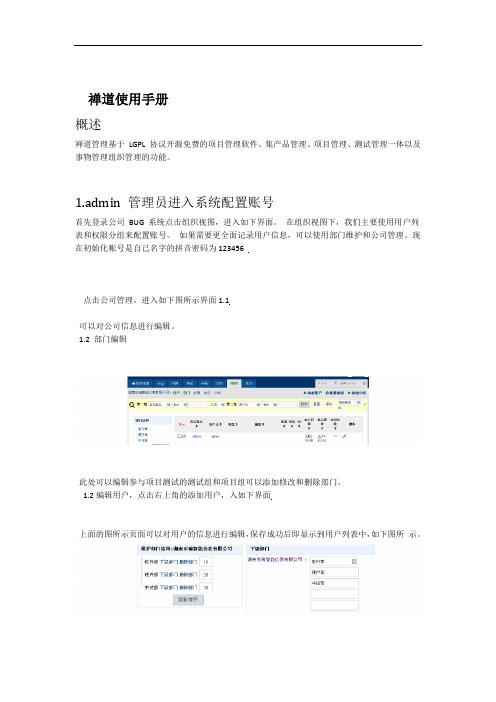
禅道使用手册概述禅道管理基于LGPL 协议开源免费的项目管理软件、集产品管理、项目管理、测试管理一体以及事物管理组织管理的功能。
1.admin 管理员进入系统配置账号首先登录公司BUG 系统点击组织视图,进入如下界面。
在组织视图下,我们主要使用用户列表和权限分组来配置账号。
如果需要更全面记录用户信息,可以使用部门维护和公司管理。
现在初始化帐号是自己名字的拼音密码为123456点击公司管理,进入如下图所示界面1.1可以对公司信息进行编辑。
1.2 部门编辑此处可以编辑参与项目测试的测试组和项目组可以添加修改和删除部门。
1.2编辑用户,点击右上角的添加用户,入如下界面上面的图所示页面可以对用户的信息进行编辑,保存成功后即显示到用户列表中,如下图所示。
可以点击部门结构列表中的部门名称连接来查看用户的分配情况,点击删除在用户列表下,可以删除用户,点击编辑可以对用户信息进行完善。
如下图所示1.4设置用户的权限,点击权限分组,显示如下界面禅道中默认有5个权限分组,也点击右上的添加分组/或者在权限分组页面-新增分组,添加一个新的分组,进行自定义设置,如下图所示。
分组建立成功后,点击后面的权限维护,来设置此组里面的用户的访问权限,如下图所示。
设置完成后点击保存点击权限分组对应的成员维护,添加用户设置用户角色,赋予用户对应的权限2 添加产品信息管理员进入系统后,点击产品视图,在产品视图模块对项目进行录入,产品即我们所进行测试的项目系统产品:2.1 新增产品,点击右上角的添加产品,如下图所示产品添加成功之后产品的列表中3 测试用例3.1 创建用例点击导航栏中的“用例”按钮,进入如下图所示界面;点击右上角的“建用例”进入如下图所示界面;按照格式填入用例比标题、步骤、预期结果等。
其中“维护模块”能添加用例属于表的功能模块,这样能表示该用例属于该产品的什么模块。
执行用例3.2分别代表为:执行、结果、编辑、复制、在用例的浏览界面中图标删除、提交BUG。
zenoss中文管理手册11.可用性监视
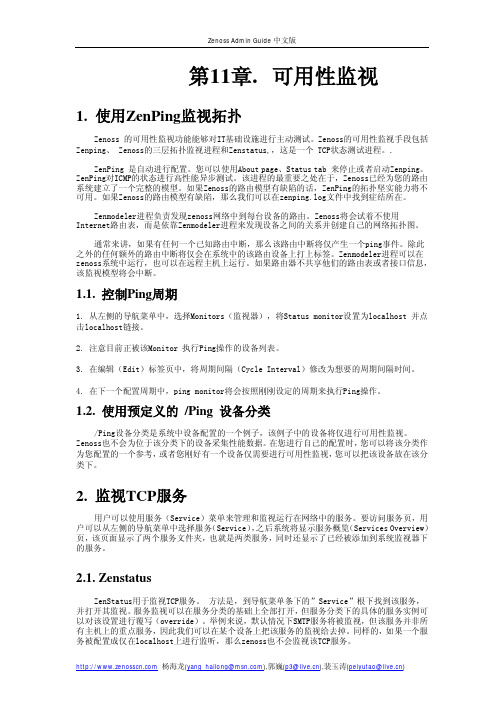
第11章.可用性监视1. 使用ZenPing监视拓扑Zenoss 的可用性监视功能能够对IT基础设施进行主动测试。
Zenoss的可用性监视手段包括Zenping、 Zenoss的三层拓扑监视进程和Zenstatus,,这是一个 TCP状态测试进程。
.ZenPing 是自动进行配置。
您可以使用About page、Status tab 来停止或者启动Zenping。
ZenPing对ICMP的状态进行高性能异步测试。
该进程的最重要之处在于,Zenoss已经为您的路由系统建立了一个完整的模型。
如果Zenoss的路由模型有缺陷的话,ZenPing的拓扑坚实能力将不可用。
如果Zenoss的路由模型有缺陷,那么我们可以在zenping.log文件中找到症结所在。
Zenmodeler进程负责发现zenoss网络中到每台设备的路由。
Zenoss将会试着不使用Internet路由表,而是依靠Zenmodeler进程来发现设备之间的关系并创建自己的网络拓扑图。
通常来讲,如果有任何一个已知路由中断,那么该路由中断将仅产生一个ping事件。
除此之外的任何额外的路由中断将仅会在系统中的该路由设备上打上标签。
Zenmodeler进程可以在zenoss系统中运行,也可以在远程主机上运行。
如果路由器不共享他们的路由表或者接口信息,该监视模型将会中断。
1.1. 控制Ping周期1. 从左侧的导航菜单中,选择Monitors(监视器),将Status monitor设置为localhost 并点击localhost链接。
2. 注意目前正被该Monitor 执行Ping操作的设备列表。
3. 在编辑(Edit)标签页中,将周期间隔(Cycle Interval)修改为想要的周期间隔时间。
4. 在下一个配置周期中,ping monitor将会按照刚刚设定的周期来执行Ping操作。
1.2. 使用预定义的/Ping 设备分类/Ping设备分类是系统中设备配置的一个例子,该例子中的设备将仅进行可用性监视。
zenoss中文管理手册04.界面与导航
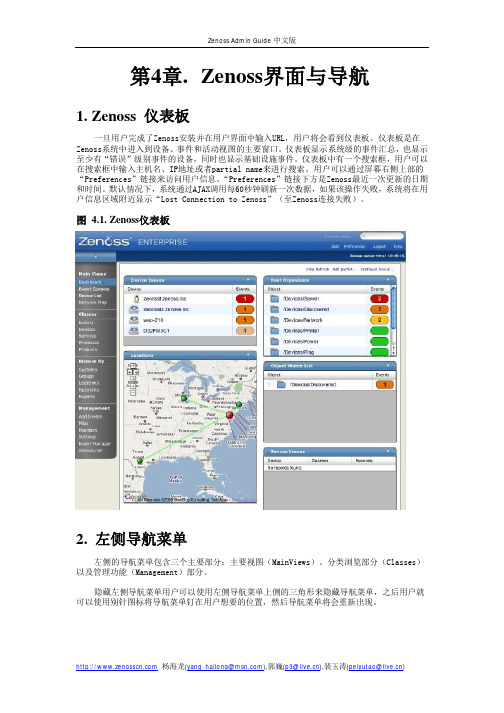
第4章.Zenoss界面与导航1. Zenoss 仪表板一旦用户完成了Zenoss安装并在用户界面中输入URL,用户将会看到仪表板。
仪表板是在Zenoss系统中进入到设备、事件和活动视图的主要窗口。
仪表板显示系统级的事件汇总,也显示至少有“错误”级别事件的设备,同时也显示基础设施事件。
仪表板中有一个搜索框,用户可以在搜索框中输入主机名、IP地址或者partial name来进行搜索。
用户可以通过屏幕右侧上部的“Preferences”链接来访问用户信息。
“Preferences”链接下方是Zenoss最近一次更新的日期和时间。
默认情况下,系统通过AJAX调用每60秒钟刷新一次数据,如果该操作失败,系统将在用户信息区域附近显示“Lost Connection to Zenoss”(至Zenoss连接失败)。
图 4.1. Zenoss仪表板2. 左侧导航菜单左侧的导航菜单包含三个主要部分:主要视图(MainViews)、分类浏览部分(Classes)以及管理功能(Management)部分。
隐藏左侧导航菜单用户可以使用左侧导航菜单上侧的三角形来隐藏导航菜单,之后用户就可以使用别针图标将导航菜单钉在用户想要的位置,然后导航菜单将会重新出现。
2.1. 主要视图导航菜单的主要视图部分包含以下一些视图:用于展示主要视图的仪表板、显示所有当前事件的事件控制台(Event Console)、显示系统中所有设备的设备列表(Device List),同时还有网络拓扑图链接,用户可以通过该链接看到网络中设备的图形化展示界面。
2.2. 分类区(Classes)分类区包含以下链接:点击事件链接,用户可以进入到事件管理页来监视事件状态、事件、事件历史、zProperties、事件转换以及事件变化的跟踪记录;设备连接允许用户进入到设备管理页面,同时还可以看到按照重要程度进行分类的事件列表、设备的事件历史、性能配置页、设备的zProperties页以及设备最近的变化;点击服务链接后,用户可以看到服务分类、基于服务的管理员命令和zProperties,同时用户还可以跟踪服务监视的任何变更;进程链接允许用户创建一个新的进程分组,这里我们成为子组,同时还可以向系统中添加需要监视的进程,用户还可以设定收集进程监视信息的顺序。
- 1、下载文档前请自行甄别文档内容的完整性,平台不提供额外的编辑、内容补充、找答案等附加服务。
- 2、"仅部分预览"的文档,不可在线预览部分如存在完整性等问题,可反馈申请退款(可完整预览的文档不适用该条件!)。
- 3、如文档侵犯您的权益,请联系客服反馈,我们会尽快为您处理(人工客服工作时间:9:00-18:30)。
第5章.用户管理
1. 关于Zenoss用户帐号
Zenoss系统中的每个用户都有唯一的用户ID,这些用户ID通过权限以及告警规则进行分组,并以此成为zenoss系统安全的基础。
要在zenoss系统中创建或者管理用户帐号,就必须以Zenoss Admin帐号登录。
通过帐号管理,可以对用户进行事件视图和告警规则的定制,这些内容将在本手册的其它章节进行讨论。
2. 创建新用户
新建帐号:
1. 从Zenoss仪表板左侧的菜单中选择Settings(设置)。
2. 点击Users Tab(用户页),系统将显示用户管理界面。
图 5.1. 用户管理页
3. 点击用户文件文件夹中的表菜单,将显示用户管理选项,包括添加用户、删除用户以及添加至Zenpacks。
.
4. 选择“添加用户”
系统将显示“添加用户”对话框,如下图所示:
图 5.2. 添加用户对话框
5. 输入用户名.
6. 输入该用户帐号的一个电子邮件地址。
该电子邮件帐号将是未来接收系统告警的邮件帐号。
7. 点击OK按钮,新建的用户帐号将出现在用户列表中。
至此,一个新的用户帐号创建完毕。
管理员还可以继续编辑用户帐号以设置用户帐号口令以及其它更详细的信息,具体操作详见本用户手册的编辑用户帐号部分。
3. 编辑用户帐户
1. 从Zenoss仪表板左侧的菜单中选择Settings(设置)。
2. 点击Users Tab(用户页),系统将显示用户管理界面。
3.点击需要编辑的帐号的用户名,系统将显示单一用户管理界面,如下图所示。
图 5.3. 单一用户管理页面
4. 修改用户详细信息,点击Save(保存)按钮后保存退出。
.
3.1. 设定用户密码
从单一用户管理界面中,可以为用户指定口令。
在第一个文本框中输入用户口令,在第二个文本框中再次输入口令进行确认。
3.2. 编辑用户联系信息
在单一用户管理界面中,管理员可以重新输入或者编辑用户的电子邮件地址或者寻呼机号码。
3.3. 向用户分派角色和权限
在单一用户管理界面中,管理员可以为用户指定具体的角色。
如果用户被设定成manager(经理)角色,那么用户就可以更改自己或者其它任何帐号(包括经理角色帐号)的设置。
表5.1.
角色权限
Manager 经理角色拥有所有的权利,该角色可以在系统
中查看并变编辑对象。
经理角色可以看到左侧
导航菜单中的管理区,因此可以添加设备、管
理用户、查看事件以及事件历史。
ZenUser ZenUser角色可以查阅系统中的所有信息,
ZenUser角色的用户仅可以编辑自己的帐号信
息(但无法更改自己的角色)。
ZenUser角色的
用户无法向系统中添加设备,而且看不到左侧
导航菜单中管理部分的菜单。
3.4. 设定默认用户级别
默认用户级别为一个托管对象设定默认的用户管理级别。
该默认级别能够进行修改,但用户应该选择那些通过最多被添加的角色来设定成默认用户级别,可供选择的选项有:
• Administrator
• Engineer
• Analyst
• Tester
这些用户管理级别目前仅仅是组织用户的一种手段,在Zenoss未来的版本中,用户管理级别将会有更丰富的属性设置功能,但在目前仅仅用于对用户进行分类。
3.5.设定仪表板超时和刷新时间
用户可以在系统中单独为每个用户进行仪表板的设定,比如仪表板的超时时间和刷新时间等。
在仪表板的超时和刷新时间文本框中,输入超时的秒数,之后超时信息将会显示在仪表板中。
3.6. 指定默认的仪表板分类
默认的仪表板分类是指,当某个特定用户登录时,显示在仪表板设备小结(Device Summary)上的仪表板分类,用户可以自定义在仪表板设备小结上的分类,比如:设备、系统、分组或者位置。
3.7. 创建对象关联
用户可以将Zenoss系统中的任何对象与一个特定用户帐号进行关联(用于监视目的),以下是创建这种关联的步骤:
1.在单一用户管理页中,点击Administered Objects(托管对象)页,之后系统显示托管对象。
图5.4. 托管对象初始视图
2. 从托管设备表菜单中选择一个对象类型,可供选择的类型有设备、系统、分组、位置。
之后系统将弹出一个对话框,用户可以在该对话框中指定想要管理的组件。
3.点击OK 按钮,设备将出现在该用户的托管设备列表中。
图 5.5. 托管对象–添加对象
4. 至此,系统用户就可以改变与该对象关联的用户的角色了。
.
默认的角色在单一用户管理页中进行设定。
用户可以直接从设备入手将该设备设定为托管对象。
比如,用户可以首先找到希望托管的设备,打开该设备的页菜单,选择“More”(更多)选项,之后选择administration(管理)选项。
在管理员的表菜单中,选择添加管理员,同时选择一个用户帐号并将其添加为该设备的管理员,之后该设备将进入该用户的托管设备列表,而在设备的管理员列表中将出现用户的名字。
4. 用户组
在系统中,用户可以创建Zenoss用户组,并以此来聚集业务规则并将这些业务规则应用至一组用户,以下是创建用户组的步骤:
1. 从左侧的导航菜单中选择Settings(设置)。
2. 点击用户页。
图 5.6. 显示用户组的用户页
3. 从用户组的表菜单中选择添加新组,系统弹出添加新组对话框,如下图所示:
图 5.7.添加新组对话框
4. 在组名称文本框中输入新的用户组名称。
5. 点击 OK 按钮后,新用户组名称将出现在用户组列表中。
6. 点击刚创建的用户组名称,可以看到Edit Tab(编辑页)。
7. 在用户组的表菜单中,选择Add User(添加用户),系统将显示添加用户至组对话框。
图 5.8. 添加用户组对话框
8. 在下拉列表中,选择要加入某个用户组的用户。
9. 点击OK按钮后,选择的用户将出现在该组的用户列表中。
同时,还可以为该用户组指定托管对象和告警规则,告警规则将对该组中的所有用户适用,同时用户原有的告警规则和托管对象还将保留。
